Begini Cara Menyimpan GIF Dari Twitter di iPhone, Android & PC dengan mudah sekali
Begini Cara Menyimpan GIF Dari Twitter di iPhone, Android & PC dengan mudah sekali - Gambar GIF di Twitter sebenarnya ... bukan file GIF asli. Ketika GIF animasi diunggah ke Twitter, GIF secara otomatis akan diubah menjadi file video .mp4 pendek. Karena itu, Anda tidak dapat menyimpan GIF dari Twitter secara langsung seperti biasanya.
Metode di bawah ini akan membantu Anda menyederhanakan proses dan menjadikan unduhan Twitter GIF menjadi tugas yang mudah. Mari selami sekarang!
1. Simpan GIF dari Twitter di iPhone
Agar dapat mengunduh GIF dari Twitter menggunakan iPhone, Anda harus memasang aplikasi gratis bernama GIFwrapped. Berikut cara menggunakan aplikasi ini untuk menyimpan GIF.
Langkah 1: Luncurkan aplikasi Twitter, temukan tweet yang berisi GIF yang ingin Anda unduh. Lalu ketuk tombol Bagikan.
Langkah 2: Pilih "Bagikan Tweet melalui ...", lalu ketuk "Salin tautan ke Tweet". Notifikasi flash akan memberi tahu Anda bahwa tautan ke tweet telah disalin ke papan klip.
Langkah 3: Buka GIFwrapped dan pilih tab Search. Kemudian ketuk pada opsi "Gunakan Clipboard". Dalam kedipan, Anda akan melihat file GIF yang dihasilkan. Screenshot di bawah ini menunjukkan kepada Anda bagaimana cara menyimpannya ke Camera Roll sesudahnya.
Langkah 4: Sekarang aplikasi Photo telah mendukung file GIF, Anda dapat membuka Camera Roll dan melihat GIF animasi Anda.
GIFwrapped juga memiliki tab bernama Foto untuk menampilkan semua GIF yang telah Anda simpan di Rol Kamera. Selain itu, itu sangat terintegrasi dengan iMessage, saya suka menggunakan aplikasi ini untuk mengirim GIF dan mengobrol dengan teman-teman saya. Jika Anda penggila GIF, ini pasti salah satu aplikasi favorit Anda.
2. Simpan GIF dari Twitter di Android
Jika pengguna iOS dapat mengunduh Twitter GIF menggunakan aplikasi gratis seperti GIFWrapped, pengguna Android juga memiliki senjata mereka sendiri. Google Play Store memiliki banyak aplikasi yang memungkinkan Anda mengunduh GIF hanya dalam beberapa langkah. Dan dalam artikel ini, saya akan memperkenalkan aplikasi yang bagus bernama Tweet2gif.
Ini berfungsi seperti GIFWrapped. Yang perlu Anda lakukan hanyalah meluncurkan aplikasi Twitter, temukan GIF dan salin tautan ke Tweet (pilih "Salin Tautan ke Tweet" di menu sudut kanan atas Tweet).
Setelah Anda menyalin tautan ke papan klip, buka Tweet2Gif, klik "Tempel", lalu "Unduh". Anda dapat memilih untuk mengunduhnya sebagai file GIF atau secara opsional sebagai file video MP4.
3. Simpan GIF dari Twitter di PC
GIF di Twitter semuanya benar-benar dikonversi ke file video secara otomatis setelah diunggah dan masih ditandai sebagai GIF. Jadi Anda tidak dapat mengeklik kanan pos GIF dan memilih "Simpan gambar sebagai ..." seperti yang biasa Anda lakukan di sebagian besar situs lain.
Untungnya, ada ekstensi di Toko Chrome yang menjadikan opsi "Simpan gambar" sekarang tersedia di menu klik kanan saat Anda melakukan klik kanan di Twitter GIF. Jika Anda menggunakan peramban web Chromium seperti Google Chrome, yang harus Anda lakukan hanyalah memasang ekstensi ini bernama Twitter Video Assist.
Setelah ditambahkan, Anda dapat langsung menggunakannya tanpa mengkonfigurasi apa pun. Sekarang ketika Anda melihat GIF di Twitter dan ingin menyimpannya, cukup klik kanan di atasnya, lalu pilih "Simpan video Twitter ini". Browser akan segera mulai mengunduh GIF, sama seperti gambar normal.
Mengeklik ikon ekstensi di bilah, Anda dapat memilih "opsi" untuk melakukan beberapa pengaturan lagi. Anda dapat memilih untuk menentukan jalur unduhan dan nama file, menyimpan GIF sebagai GIF atau MP4, menyimpan video Twitter sebagai MP4 atau TS.
Baca Juga:
Cara Menghindari Avengers: Spoiler Perang Infinity di Twitter
Solusi lainnya ...
Jika Anda tidak menggunakan Browser Chrome, atau tidak ingin memasang satu ekstensi lagi, berikut opsi lainnya. Tentu saja, Anda akan memiliki lebih banyak pekerjaan untuk mendapatkan GIF Anda tetapi jangan khawatir, itu masih tidak terlalu memakan waktu.
Langkah 1: Pergi ke Twitter, salin tautan ke Tweet lalu buka URL ini https://ezgif.com/optimize
Langkah 2: Tempel tautan Tweet di bidang “Tempel URL Gambar”. dan tekan Unggah!
Langkah 3: Proses ini akan menghasilkan video mp4, gulir ke bawah dan klik "Convert to GIF". Anda juga dapat bermain-main dengan banyak pilihan berbeda di sini seperti Fram rate atau ukuran sebelum mengkonversi. Setelah Anda menekan tombol Convert, itu akan menampilkan GIF tepat di bawahnya. Sekarang Anda dapat menyimpannya hanya dengan mengklik kanan dan memilih "Save image as ...".

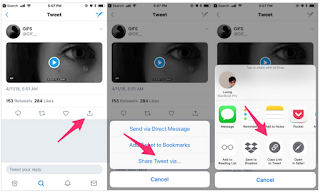
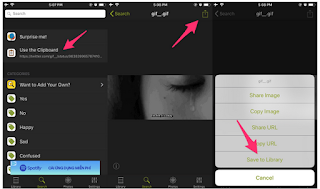
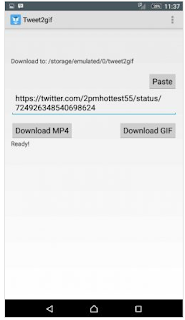
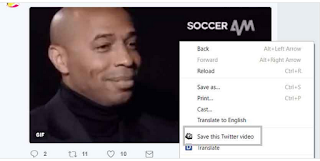

Post a Comment for "Begini Cara Menyimpan GIF Dari Twitter di iPhone, Android & PC dengan mudah sekali"